Overfør og administrer alle data mellom iOS-enheter, enhet og datamaskin, og iTunes og enheter.
Slik sletter du bilder fra iPhone, men ikke iCloud [Med sikkerhetskopi]
Folk elsker å beholde bilder på grunn av minner. Det er imidlertid en kamp siden deres iPhones har begrenset lagringsplass. Når dette skjer, vil du kanskje slette bilder, men vil fortsatt beholde dem i iCloud. Hvordan sletter jeg bilder fra iPhone, men ikke iCloud? Normalt, når du sletter et bilde fra iPhone, vil det også bli slettet fra iCloud fordi det synkroniseres. Du er definitivt på rett side! For å løse dette problemet, fortsett å lese for å utforske de forskjellige metodene for hvordan du sletter bilder fra iPhone, men ikke iCloud. Hver metode vil gi deg trinn.
Guideliste
Del 1: 4 metoder for å slette bilder fra iPhone, men ikke iCloud Del 2: Vanlige spørsmål om hvordan du sletter bilder fra iPhone, men ikke iCloudDel 1: 4 metoder for å slette bilder fra iPhone, men ikke iCloud
"Hvordan sletter jeg bilder fra iPhone, men ikke iCloud?" Dette spørsmålet ser vanskelig ut å svare på siden du vet at når du gjør endringer i bildene dine, vil de endres i iCloud på samme tid. Men heldigvis finnes det måter å komme deg ut av dette problemet på. Se nedenfor de fire tilgjengelige metodene som vil lære deg hvordan du sletter bilder fra iPhone, men ikke iCloud.
Slå av iCloud-synkronisering
Denne metoden er et veldig åpenbart trekk siden du vet at når du synkroniserer bilder til iCloud, vil endringer på bilder endres i iCloud. Så, ved å slå av iCloud-bilder, vil dataene på iPhone beholdes på telefonen, og iCloud er på skyserveren. De vil ikke påvirke hverandre, og du kan slette bilder fra bare iPhone, men ikke iCloud.
Trinn 1Gå til Innstillinger-appen på din iPhone, og trykk deretter på din eple ID eller Navn.
Steg 2Treff iCloud, gå deretter til Bilder. Til slutt slår du bryterknappen av iCloud-bilder for å slå av synkroniseringen.
Trinn 3Du må kanskje velge mellom alternativene: Fjern fra iPhone eller last ned bilder og video. Disse alternativene vises bare når du har aktivert Optimaliser iPhone-lagring. Uansett hva du velger, vil iCloud forbli den samme.
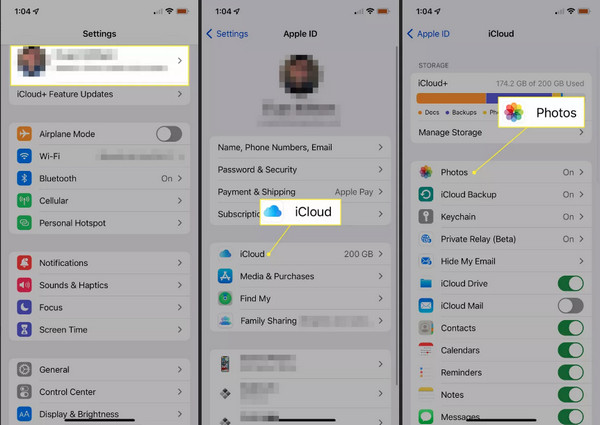
Bruk en annen iCloud-konto
Hvis det ikke er ditt foretrukne valg å slå av iCloud-bilder, kan du prøve å bruke en annen iCloud-konto for å svare på "hvordan slette bilder fra iPhone, men ikke iCloud". På denne måten er det mulig å beholde bildene dine i iCloud. Bildene vil ikke bli slettet på din første iCloud-konto siden du bruker den nye til å slette bilder.
Trinn 1Gå til Innstillinger app på din iPhone, og trykk deretter på din Navn eller eple ID på toppen.
Steg 2Finn Logg ut fra bunnen av skjermen. Skriv deretter inn din Apple ID-passord for å fjerne iPhone som synkroniseres med din gamle iCloud-konto.
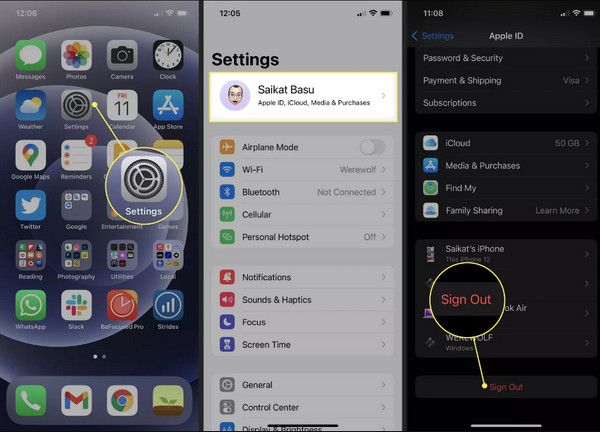
Trinn 3Logg på en ny ved å klikke på eple ID igjen på Innstillinger. Og nå kan du slette bilder fra iPhone, men de vil ikke bli slettet på den gamle iCloud-kontoen din.
Sikkerhetskopier iPhone-bilder til iCloud Alternative
Som å bruke en annen iCloud-konto, kan du også bruke et iCloud-alternativ hvor du kan sikkerhetskopiere bildene dine. Du kan bruke Google Photos, Dropbox, One Drive osv. for å lære hvordan du sletter bilder fra iPhone, men ikke iCloud. Men for den ideelle lagringen kan du bruke Google Foto. Det vil enkelt synkronisere bildene og sikkerhetskopien som ikke vil bli påvirket når du sletter bilder på iPhone.
Trinn 1Gå til App Store, og last ned Google Foto app. Etter nedlasting åpner du den og bruker deretter din Google-konto å logge på.
Steg 2Etter det, trykk på din Profilbilde øverst til høyre på skjermen. Trykk deretter på Slå på sikkerhetskopiering knapp.
Trinn 3Velg Innstillinger for sikkerhetskopiering og synkronisering for å beholde bilder med original oppløsning og kvalitet. Til slutt, treff Bekrefte for å sikkerhetskopiere bildene dine og synkronisere. Sikkerhetskopieringsprosessen vil ta lengre tid hvis du har mange bilder og videoer. Deretter kan du slette bilder fra iPhone, men ikke iCloud uten bekymringer.

Anbefalt måte: Sikkerhetskopier bilder fra iPhone til datamaskin før du sletter
Hvis ingen av disse metodene overbeviser deg om å lære hvordan du sletter bilder fra iPhone, men ikke iCloud, her er den foreslåtte som vil gi deg letthet og bekvemmelighet. De 4Easysoft iPhone Transfer er et utmerket program som overfører data til sikkerhetskopiering av alle filene dine, som du kan bruke til å sikkerhetskopiere bilder fra iPhone til datamaskinen før du sletter dem. Videre gir det en trygg og rask prosess, så du slipper å tenke på å ta en sikkerhetskopi av bildene og andre filer fra iOS-enheten din. Tilgjengelig på Windows og Mac, kan du dra nytte av denne programvarens kraftige funksjoner for å overføre og administrere alle dataene dine.

Støtte overføring av filer mellom iOS-enheter, iOS og datamaskin, og iOS og iTunes.
Overfør nesten alle typer data, inkludert bilder, videoer, meldinger, notater, musikk, anropshistorikk og så videre.
Lar deg administrere bilder, som å lage et album, sjekke informasjonen til hvert bilde, konvertere bilder til JPG/PNG, etc.
Overfør filer raskt til datamaskinen for å ta en sikkerhetskopi, siden det tilbyr en trygg og rask prosess uten å gå på bekostning av kvaliteten på bilder og videoer.
100% Sikker
100% Sikker
Trinn 1Når du får 4Easysoft iPhone Transfer på datamaskinen, skaff deg en USB-kabel for å koble iPhone til datamaskinen. Trykk deretter på Tillit knappen på Stol på denne datamaskinen varsel for å gi datamaskinen tilgang til dataene dine.

Steg 2For å starte, etter å ha oppdaget enheten din, vil iPhones navn, type, kapasitet og annen informasjon vises på hovedgrensesnittet.

Trinn 3Og på menyen til venstre, gå til Bilder fanen, der du kan se alle bildene dine på iPhone-en din som er organisert basert på datoer og mappen de tilhører. Velg de du ønsker å overføre eller treffe Merk av for alle for å velge alle medier.

Trinn 4Når du er ferdig med å velge, klikker du på Eksporter til PC knappen for å overføre dem. Etter det kan du velge en mappe hvor du vil lagre dem eller opprette en ny og gi den et navn. Hvis du er ferdig, trykker du på Åpen knapp. Etter sikkerhetskopieringen kan du nå enkelt slette bilder fra iPhone, men ikke iCloud.

Del 2: Vanlige spørsmål om hvordan du sletter bilder fra iPhone, men ikke iCloud
-
Hvorfor forblir bildene mine på iPhone når jeg sletter dem i iCloud?
Sletting av bilder på iCloud slettes ikke siden originalen kommer fra enheten din. Når du sletter noe, blir det lagt til i Nylig slettet-albumet i 30 dager.
-
Er det mulig at iPhone-lagringen min blir full når jeg har iCloud?
Det er mest sannsynlig fordi du beholder bildene dine på telefonen i stedet for å synkronisere dem i iCloud. Sørg for at du har aktivert iCloud Photos for å sikkerhetskopiere alle bildene på enheten din.
-
Hva vil skje når iCloud-lagringen min er full?
Du vil ikke kunne bruke iCloud til å lagre nye data før du sletter nok til å redusere lagringsplassen. Ikke bare bilder er inkludert i iCloud, og du kan også sjekke kalendere, påminnelser og annet.
Konklusjon
Når du hører «hvordan slette bilder fra iPhone, men ikke iCloud», kan det hende du tror det er umulig. Men nå kan du enkelt gjøre det med de direkte metodene du har fått. Det kan være vanskelig å tenke på i starten, men det er mulig. Du kan slå av iCloud-bilder eller bruke en annen konto eller alternativ til iCloud. Men hvis du vil ha den enkleste og sikreste måten, last ned og installer 4Easysoft iPhone Transfer. Den lar deg overføre filer fra iPhone til datamaskin for å ta en sikkerhetskopi, slik at du kan slette dem fra enheten for å spare lagringsplass.
100% Sikker
100% Sikker


